Cómo eliminar tu blog de WordPress
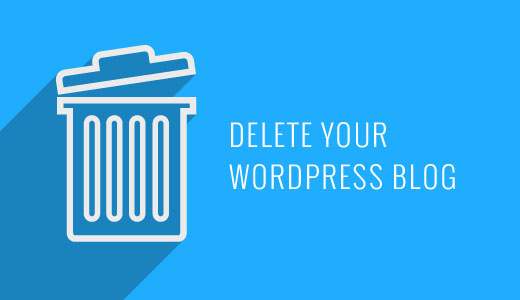
¿Quieres eliminar tu blog de WordPress? Si bien los blogs son divertidos, a veces es posible que desee deshacerse de todo. Recientemente, uno de nuestros usuarios nos preguntó si era posible eliminar su blog de WordPress. En este artículo, lo guiaremos paso a paso sobre cómo eliminar su blog de WordPress de manera segura y qué precauciones debe tomar.
Antes de comenzar, es importante tener en cuenta que hay dos tipos de blogs de WordPress. El primero y el más común es el sitio web de WordPress.org auto hospedado. El segundo tipo es blogs alojados en WordPress.com. Vea la diferencia entre WordPress.com y WordPress.org.
Nota: Si solo quieres cambiar de una plataforma a otra para tener más libertad, entonces debes seguir nuestro tutorial sobre cómo mover tu blog de WordPress.com a WordPress.org correctamente..
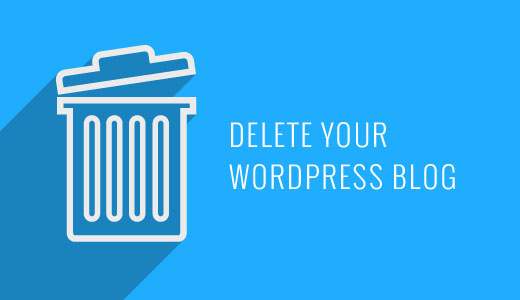
Dicho esto, echemos un vistazo a cómo eliminar tu blog de WordPress.
Video Tutorial
Suscribirse a WPBeginnerSi no te gusta el video o necesitas más instrucciones, continúa leyendo.
Eliminar tu blog de WordPress.com
Primero, veremos cómo eliminar su blog de WordPress.com.
Paso 1: Copia de seguridad
No importa qué tan seguro esté de eliminar su sitio, siempre debe crear una copia de seguridad en caso de que cambie de opinión en el futuro. Esta copia de seguridad será útil si alguna vez desea restaurar su sitio web.
Desafortunadamente, no hay un solo botón en WordPress.com que pueda presionar y descargar todos sus datos. Tendrá que hacer una copia de seguridad manual de su sitio de WordPress.com yendo a su panel de control en el Herramientas »Exportar sección.
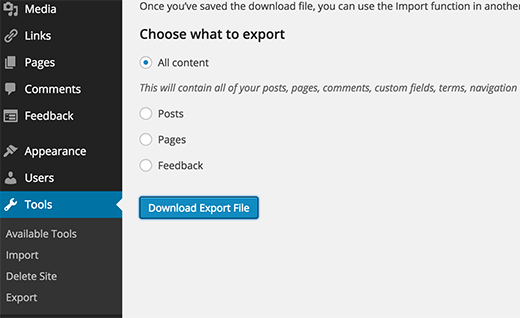
El botón de exportación de todo el contenido solo exporta sus publicaciones, páginas, categorías, etiquetas, comentarios, etc. No realizará copias de seguridad de sus archivos de medios y cargas. Para eso necesitarás hacer clic en Media y descargar manualmente todos tus archivos..
Paso 2: Eliminar el blog de WordPress.com
Encontrará el enlace para eliminar su sitio en el menú de herramientas de su panel de WordPress.com.

Cuando haga clic en él, se le pedirá que proporcione una razón. Haga clic en 'Otra razón' para continuar borrando tu sitio.
Esto abrirá una ventana emergente donde se le pedirá que se asegure de que ha exportado sus datos. También le advertirá que al eliminar su sitio, perderá todos sus datos y no podrá usarlos más. Haga clic en la casilla de verificación y luego haga clic en el botón Eliminar ahora.

Recibirá un correo electrónico de confirmación para asegurarse de que solicita la eliminación de su sitio. Debe hacer clic en el enlace de verificación dentro del correo electrónico para finalizar la eliminación de su blog..
Eso es todo, tu blog de WordPress.com es eliminado.
Paso 3: Dominios personalizados
Si compró un dominio de WordPress.com, no podrá eliminar su sitio de WordPress.com. WordPress le informará que este sitio no se puede eliminar porque utiliza un dominio personalizado.
Para acceder al administrador de dominio, su sitio debe estar activo en WordPress.com. En este punto, realmente tienes dos opciones.
Puede mover ese dominio a un registrador diferente, lo que demorará unos días. Cada registrador de dominios como Godaddy, NameCheap, etc. tiene sus propias instrucciones que puede seguir..
Alternativamente, puedes simplemente hacer tu blog de WordPress.com privado.
Simplemente ingrese a su panel de WordPress.com y vaya a Ajustes »Lectura página. Desplácese hasta la sección Visibilidad del sitio y marque la opción 'Quiero hacer mi sitio privado ...'.

Si lo hace, no eliminará su blog de WordPress.com, pero no será de acceso público. Puede esperar hasta que caduque el registro de su dominio y luego eliminar su blog. Asegúrese de que su dominio no esté configurado para la renovación automática en WordPress.com.
Eliminar un sitio de WordPress.org auto hospedado
Eliminar un sitio de WordPress.org alojado de forma automática es mucho más sencillo, ya que tiene toda la libertad y el acceso completo a sus propios datos..
Paso 1: Copia de seguridad Antes de eliminar su sitio web, asegúrese de tener una copia de seguridad de WordPress completa de su sitio. Incluso si cree que nunca volverá a restaurar ese sitio, le recomendamos que realice una copia de seguridad de sus datos en caso de que cambie de opinión..
Paso 2: Eliminar archivos Inicie sesión en el panel de control de cPanel de su cuenta de alojamiento y localice el administrador de archivos.
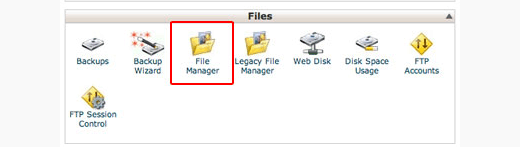
En el administrador de archivos, vaya al directorio raíz de su sitio web y elimine todos los archivos y carpetas.
Eso es todo lo que ha eliminado con éxito su sitio de WordPress.org alojado automáticamente. A continuación, simplemente cancele su suscripción de hosting, y listo..
Si alguna vez cambia de opinión y desea restaurar su sitio, aquí está la guía sobre cómo restaurar WordPress desde la copia de seguridad..
Pensamientos finales
Queremos enfatizar que cuando borra un sitio web, no significa que se haya ido de la red de inmediato. Por lo general, Google crea un caché de su sitio web que permanece allí mientras Google lo desee..
También hay proyectos como Archive.org que intenta preservar la web mediante el seguimiento de los cambios históricos de los sitios web.
Por último, hay spammers que raspan (copian / roban) sitios web completos. Si se raspó su sitio web, todo el contenido seguirá vivo hasta que el remitente de spam decida eliminarlo.
Si le ha gustado este artículo, suscríbase a nuestros tutoriales en video del Canal de YouTube para WordPress. También puedes encontrarnos en Twitter y Facebook..


